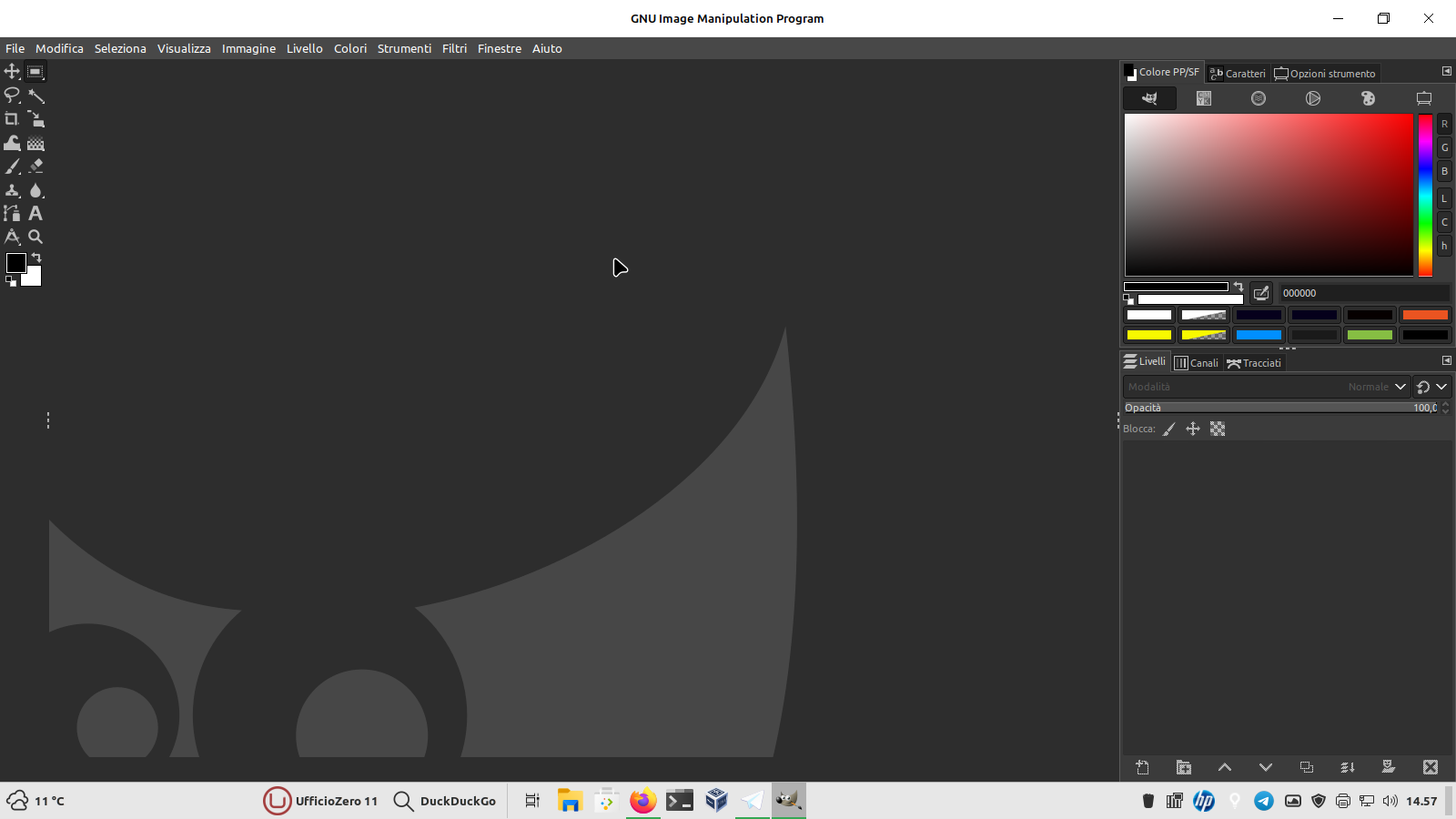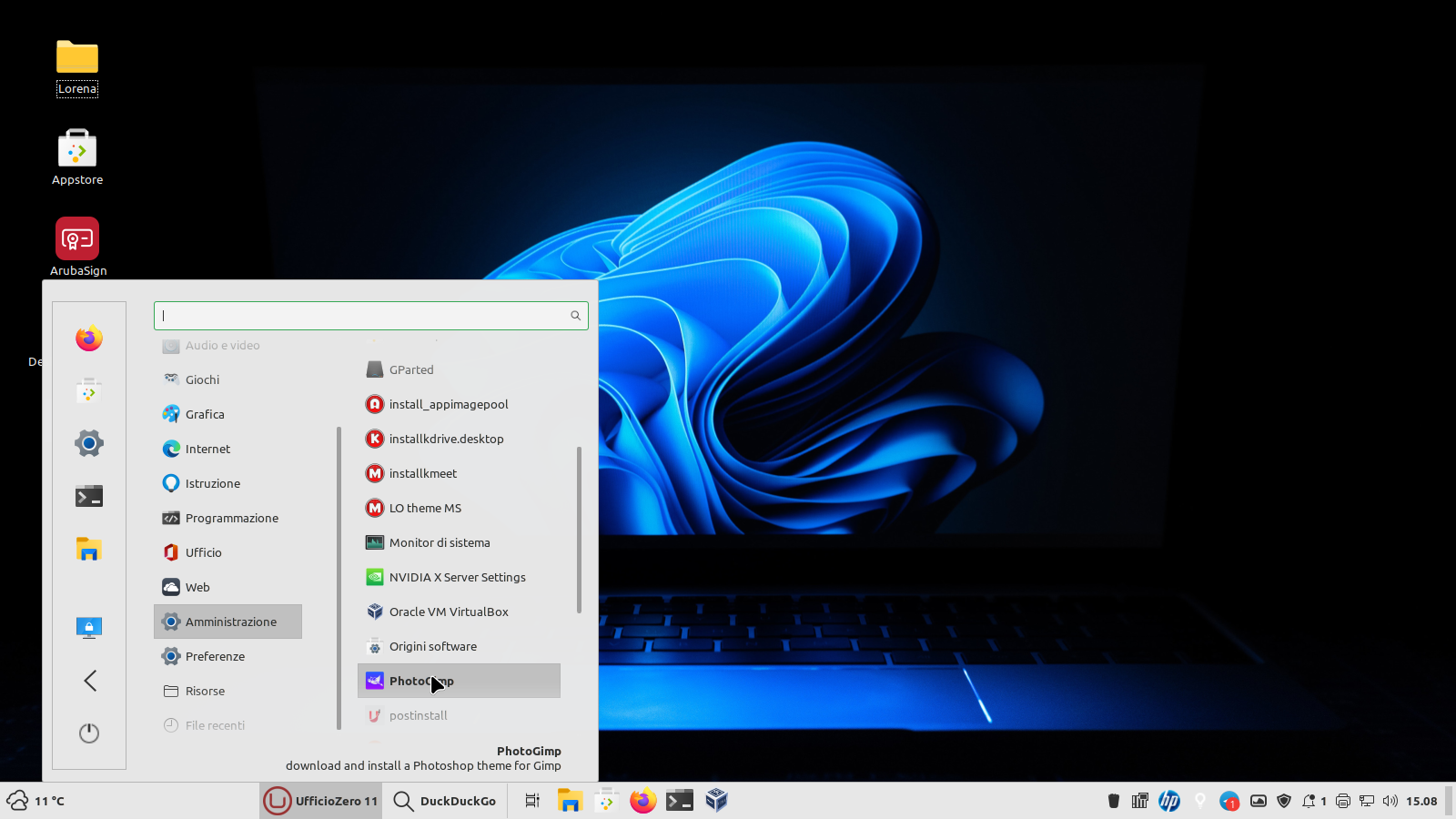Cambiare l'interfaccia di Gimp in stile Photoshop
per aiutare chi passa dal software di grafica proprietario
Julian Del Vecchio 03/02/2025 0
Grazie al consiglio di LorenzoDM abbiamo introdotto anche l'interfaccia visiva che riproduce Gimp in stile Photoshop, per chi utilizza il software proprietario ma vuole migrare ad Ufficio Zero Linux OS ed avere un'interfaccia simile anche per l'applicazione grafica di foto ritocco.
I passaggi sono i seguenti:
- installare prima Gimp ed aprirlo almeno una volta per l'utilizzo e richiuderlo
- installare mediante terminale / Synaptic / Software Manager il pacchetto photogimp_2.10
- questo vi creerà il lanciatore dello script nel menu principale
- avviare il lanciatore dal menu principale
- lo script sostituirà alcuni file all'interno del percorso /.config/GIMP/2.10 nella home dell'utente
nel caso il risultato non vi piacesse, potete tornare alla configurazione di partenza di Gimp eliminando la cartella /.config/GIMP sempre situata all'interno della propria home.
Thanks to LorenzoDM's advice we have also introduced the visual interface that reproduces Gimp in Photoshop style, for those who use the proprietary software but want to migrate to Ufficio Zero Linux OS and have a similar interface also for the graphic photo editing application. The steps are as follows:
- first install Gimp and open it at least once for use and close it
- install the photogimp_2.10 package via terminal / Synaptic / Software Manager
- this will create the script launcher in the main menu
- start the launcher from the main menu
- the script will replace some files within the path /.config/GIMP/2.10 in the user's home
if you do not like the result, you can return to the initial Gimp configuration by deleting the /.config/GIMP folder always located within your home.
Potrebbero interessarti anche...
Julian Del Vecchio 06/04/2023
Nuovo repository rpm per le stampanti
Una delle più frequenti ricerche da parte degli user di Linux riguarda il driver delle stampanti.
Sebbene la release Cagliari utilizzi il repository di PCLinuxOS, che comprende un numero veramente cospicuo di driver per le stampanti, abbiamo pensato di creare un ramo a parte dove trovare pacchetti più aggiornati e specifici per molte delle stampanti in uso.
Chiaramente non è possibile inserire tutti i driver ma saremo lieti di inserirne altri su vostra richiesta con una mail a: dev[at]ufficiozero.org
One of the most frequent searches by Linux users concerns the printer driver.
Although the Cagliari release uses the PCLinuxOS repository, which includes a very large number of printer drivers, We decided to create a separate branch where you can find more updated and specific packages for many of the printers in use.
Clearly it is not possible to insert all the drivers but We will be happy to insert others upon your request by sending an email to: dev[at]ufficiozero.org
Julian Del Vecchio 23/08/2024
Abbiamo rilasciato Infomaniak CHK
CHK è il servizio gratuito di Infomaniak, nostro sponsor, che si prefige di:
- accorciare i link
- tenere traccia di alcuni dati di consultazione degli stessi
- generare qrcode
In quanti utilizzate servizi come bit.ly, rebrandly e simili?
CHK si pone come valida alternativa a suoi competitor e questa funzione è integrata sia nella E-Mail Marketing che in KSuite di Infomaniak.
Ecco a voi i principali vantaggi di CHK:
- fino a 500 link e qrcode al mese
- codice QR disponibile in formato .png e .svg
- dati archiviati in Svizzera
- non è necessaria alcuna carta di credito
- l'azienda Infomaniak è rispettosa del GDPR e dell'ambiente
Per poter installare Infomaniak CHK è sufficiente aggiornare il proprio sistema operativo, avviare il postinstall, rigenerare la cache ed andare nella categoria Office dove poter eseguire l'installazione del pacchetto.
All'interno della categoria Office ci sono, inoltre, anche altre applicazioni del nostro sponsor Infomaniak: KSuite, Kmail, Kchat, Kmeet, Kcalendar, Kdrive, SwissTransfer tutte utilizzabili in modo gratuito per un singolo utente o ad un costo irrisorio per team di lavoro.
CHK is the free service from Infomaniak, our sponsor, which aims to:
- shorten links
- track some of their consultation data
- generate QR codes
How many of you use services like bit.ly, rebrandly and similar?
CHK is a valid alternative to its competitors and this function is integrated into both E-Mail Marketing and KSuite by Infomaniak.
Here are the main advantages of CHK:
- up to 500 links and QR codes per month
- QR code available in .png and .svg format
- data stored in Switzerland
- no credit card is required
- the Infomaniak company respects the GDPR and the environment
To install Infomaniak CHK, simply update your operating system, start the postinstall, regenerate the cache and go to the Office category where you can install the package.
Within the Office category there are also other applications from our sponsor Infomaniak: KSuite, Kmail, Kchat, Kmeet, Kcalendar, Kdrive, SwissTransfer, all of which can be used free of charge for a single user or at a negligible cost for work teams.
Julian Del Vecchio 28/01/2021
Mantova 2.0.3 upgrade
Alcuni giorni fà abbiamo rilasciato la nuova versione Mantova 2.0.3 con un salto di 1 minor release, poichè gli aggiornamenti sono stati numerosi.
La nuova versione contiene:
- tutto il parco software della precedente Mantova 2.0.1 (anche applicazioni non open source) aggiornato al 22 gennaio 2021
- i nostri repository remoti aggiuntivi
- un nuovo tema grafico Qogir (adottato anche nelle altre versioni)
- nuovi pacchetti proposti e denominati task attraverso i quali è possibile installare software open source
- un software aggiuntivo GanttProject
- migliorie e cambiamenti tecnici al Centro di Controllo ma anche l'eliminazione del simple-update e l'utilizzo invece di update-icon-notifier
Nell'attesa però di preparare le note di rilascio ed un video per la nuova versione, abbiamo pubblicato sulla wiki la procedura per effettuare l'upgrade alla versione 2.0.3
Inoltre è presente sul nostro canale LBRY.tv anche un breve video relativo a tale aggiornamento.